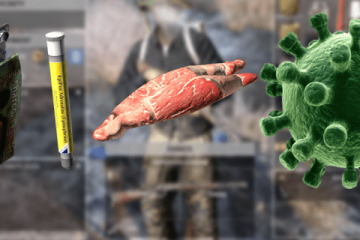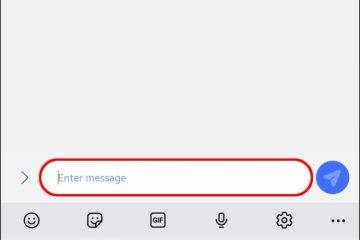Vizio TV ist auf dem Markt in zwei Varianten erhältlich – das ältere Modell mit VIA-und VIA+-Schnittstelle und das neuere Modell, das Smartcast verwendet. Obwohl sie auf unterschiedlichen Schnittstellen laufen, erlauben beide nicht das Herunterladen von anderen Apps von Drittanbietern.
Wenn Sie also andere Apps als die integrierte verwenden möchten, müssen Sie nach anderen suchen Optionen wie Bildschirmspiegelung oder Hilfe vom Streaming-Gerät.
Wie lade ich Apps auf Vizio TV herunter?
Es gibt keine Möglichkeit, Apps herunterzuladen und zu verwenden, außer denen, die in verfügbar sind Intelligente Besetzung. Viele Websites im Internet behaupten, dass Sie eine Android-APK-Anwendung auf Ihrem Vizio-Fernseher verwenden können. Aber zum Zeitpunkt des Schreibens dieses Artikels gibt es keine Methoden als solche.

Sie können auch keine Android-Anwendungen verwenden, indem Sie das Android-Betriebssystem auf Vizio TV flashen. Dies liegt daran, dass es keine Option gibt, das Digital Rights Management (DRM) für die Installation von Streaming-Anwendungen in Vizio TV manuell zu verwalten.
Sie können jedoch andere Streaming-Geräte wie Roku und Fire Stick mit Ihrem Vizio TV und verwenden Laden Sie Ihre bevorzugten Apps herunter.
Streaming-Geräte verwenden
Roku oder Fire Stick haben ihr eigenes Betriebssystem und ermöglichen das Herunterladen einer Reihe von Anwendungen, die in Smartcast nicht verfügbar sind. Sie können diese Geräte an den HDMI-Anschluss Ihres Vizio-Fernsehers anschließen und mit dem Streaming beginnen.

Wenn Sie jedoch ein älteres Modell von Vizio TV haben, ist möglicherweise kein HDMI-Anschluss vorhanden. In solchen Fällen können Sie entweder einen HDMI-zu-USB-oder einen HDMI-zu-RCA-Konverter verwenden und diese Streaming-Geräte anschließen. Lassen Sie uns eine Referenz des Roku-Streaming-Sticks nehmen und sehen, wie Sie ihn mit Ihrem Vizio-Fernseher einrichten.
Schließen Sie den Roku-Stick an Ihren Vizio-Fernseher an. Ändern Sie die Eingangsquelle Ihres Fernsehgeräts in den Modus, den Sie zum Verbinden von Roku verwenden. Es kann entweder HDMI, USB oder RCA (A/V) sein. Sie sehen jetzt den Bildschirm Los geht’s. Wählen Sie eine Sprache aus.
 Verbinden Sie auf dem nächsten Bildschirm Ihren Roku mit einem WLAN-Netzwerk.
Verbinden Sie auf dem nächsten Bildschirm Ihren Roku mit einem WLAN-Netzwerk.
 Folgen Sie dann den Anweisungen auf dem Bildschirm, um einen neuen zu erstellen Roku-Konto.
Folgen Sie dann den Anweisungen auf dem Bildschirm, um einen neuen zu erstellen Roku-Konto.
 Nach kompl Nach der Kontoerstellung können Sie die Liste der in Roku integrierten Apps sehen und mit der Verwendung beginnen. Wenn Sie andere Anwendungen hinzufügen möchten, lesen Sie bitte diese ausführliche Anleitung zum Herunterladen von Anwendungen auf Roku TV.
Nach kompl Nach der Kontoerstellung können Sie die Liste der in Roku integrierten Apps sehen und mit der Verwendung beginnen. Wenn Sie andere Anwendungen hinzufügen möchten, lesen Sie bitte diese ausführliche Anleitung zum Herunterladen von Anwendungen auf Roku TV.
Aber Sie müssen ein paar Dollar investieren, um diese Streaming-Geräte zu verwenden. Daher können Sie sich auch dafür entscheiden, die grundlegende Ideologie von Smartcast zu verwenden, d. h. den Bildschirm mit Hilfe von Smartphones auf Ihren Fernseher zu übertragen.
Chromecast verwenden
Da Vizio-Fernseher Chromecast integriert haben Funktionalität, können Sie es auch verwenden, um die Apps von Ihren Smartphones zu übertragen. Sie müssen kein externes Google Chromecast-Gerät kaufen, um auf Ihren Vizio-Fernseher zu streamen. Allerdings muss die App auf Ihrem Smartphone die Casting-Funktion unterstützen. Andernfalls müssen Sie den gesamten Bildschirm auf den Fernseher übertragen.
Verbinden Sie Ihr Telefon und Ihren Fernseher mit demselben WLAN-Netzwerk. Starten Sie die Anwendung auf Ihrem Telefon, von der Sie übertragen möchten. Tippen Sie dann auf das Cast-Symbol. Es beginnt mit der Suche nach Geräten.
 Wählen Sie den Namen, der Vizio TV entspricht.
Wählen Sie den Namen, der Vizio TV entspricht.
 Auf dem Fernseher wird ein Code zum Koppeln angezeigt. Geben Sie den Code auf Ihrem Smartphone ein. Sie können jetzt Anwendungen von Ihrem mobilen Gerät aus übertragen.
Auf dem Fernseher wird ein Code zum Koppeln angezeigt. Geben Sie den Code auf Ihrem Smartphone ein. Sie können jetzt Anwendungen von Ihrem mobilen Gerät aus übertragen.
Verwendung von Airplay
Vizio-Fernseher sind auch Airplay-und Airplay-2-kompatibel. Wenn Sie also iOS-Geräte besitzen, können Sie auch ganz einfach Airplay verwenden, um die iOS-Apps auf Vizio TV zu übertragen und zu verwenden. Sie sollten jedoch vorher die Airplay-Funktion auf Ihrem Fernseher aktivieren.
Drücken Sie die Home-oder V-Taste auf Ihrer Fernbedienung, um Smartcast zu starten. Gehen Sie auf dem Startbildschirm von Smartcast nach rechts und wählen Sie Extras.
 Gehen Sie nach unten zu Apple Airplay und wählen Sie es aus.
Gehen Sie nach unten zu Apple Airplay und wählen Sie es aus.
 Wählen Sie EIN.
Wählen Sie EIN.
 Jetzt sehen Sie ein Cast-Symbol auf dem Startbildschirm, das anzeigt, dass die Airplay-Funktion aktiviert wurde.
Jetzt sehen Sie ein Cast-Symbol auf dem Startbildschirm, das anzeigt, dass die Airplay-Funktion aktiviert wurde.
 Gehen Sie jetzt auf Ihr iPhone oder iPad. Entsperren Sie das Gerät und wischen Sie auf dem Startbildschirm von der oberen rechten Ecke nach unten. Es öffnet das Kontrollzentrum. Wenn Sie ein iPhone unterhalb des iPhone X haben, ziehen Sie von unten in der Mitte nach oben, um das Control Center zu öffnen. Tippen Sie auf Bildschirmspiegelung. Es beginnt nun mit der Suche nach verfügbaren Geräten für Airplay.
Gehen Sie jetzt auf Ihr iPhone oder iPad. Entsperren Sie das Gerät und wischen Sie auf dem Startbildschirm von der oberen rechten Ecke nach unten. Es öffnet das Kontrollzentrum. Wenn Sie ein iPhone unterhalb des iPhone X haben, ziehen Sie von unten in der Mitte nach oben, um das Control Center zu öffnen. Tippen Sie auf Bildschirmspiegelung. Es beginnt nun mit der Suche nach verfügbaren Geräten für Airplay.
 Wählen Sie im Bildschirmspiegelungs-Popup Vizio TV aus.
Wählen Sie im Bildschirmspiegelungs-Popup Vizio TV aus.
 Geben Sie den auf dem Fernseher angezeigten Passcode in Ihr iPhone ein. Bestätigen Sie die Kopplung mit OK. Es startet nun den Bildschirmspiegelungsprozess.
Geben Sie den auf dem Fernseher angezeigten Passcode in Ihr iPhone ein. Bestätigen Sie die Kopplung mit OK. Es startet nun den Bildschirmspiegelungsprozess.